O que fazer quando o aplicativo SmartThings não adiciona minha TV
O aplicativo SmartThings pode fornecer conveniência ao usar sua Samsung Smart TV e outros aparelhos Samsung. No entanto, se por algum motivo o aplicativo SmartThings não conseguir adicionar seu dispositivo no meio do processo, existem algumas maneiras de solucionar esse problema. Apenas siga os passos abaixo.

Verifique o status da rede wireless
Ao adicionar um dispositivo via Wi-Fi, a TV e o smartphone devem estar conectados à mesma rede. Além disso, o smartphone e a TV precisam estar logados na mesma conta Samsung para emparelhar.
As TVs feitas após 2017 que suportam Bluetooth têm uma função BLE (Bluetooth Low Energy), para que você possa procurar e configurar dispositivos sem estar conectado à mesma rede.
Nota:
- Se mais de 10 dispositivos estiverem conectados ao roteador, o registro pode falhar.
- Se o roteador e a TV estiverem distantes, a comunicação pode não ser suave e o registro pode falhar.
Nas configurações de Wi-Fi, altere Alternar para dados móveis para desativado. Tente adicionar o dispositivo novamente desde o início.
Certifique-se de que sua TV é compatível e tente registrar o dispositivo no aplicativo SmartThings novamente.
Verifique se há atualizações de software
Verifique se o software do seu smartphone e o aplicativo SmartThings estão atualizados e, se necessário, atualize também o firmware da sua TV.
Nota: o aplicativo SmartThings é compatível com telefones com Android 8.0 ou superior e iOS 12.0 ou superior.
Passo 1. Pressione o botão Home no controle remoto e navegue até Configurações.
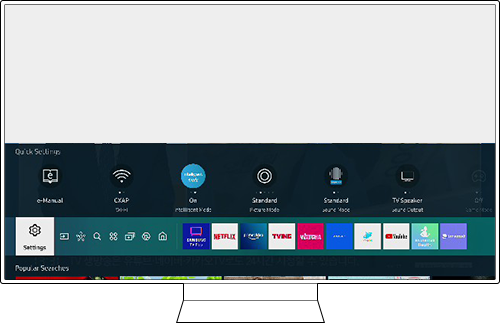
Passo 2. Selecione Suporte > Atualização de software.
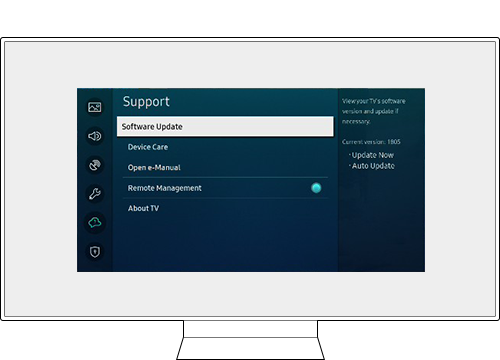
Passo 3. Selecione Atualizar agora.
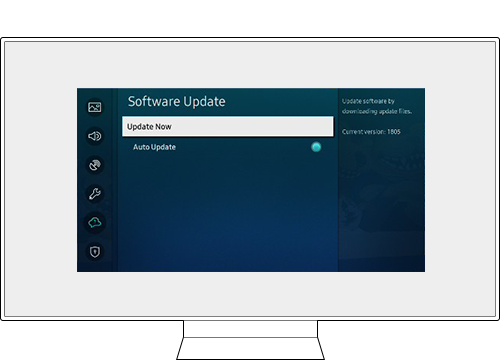
Nota:
- Se você estiver tendo problemas com sua Samsung Smart TV, você deve sempre verificar se há atualizações de software disponíveis, pois elas podem conter uma correção para o seu problema.
- As capturas do ecrã e os menus do dispositivo podem variar dependendo do modelo do dispositivo e da versão do software
Obrigado pelo seu feedback
Responda a todas as perguntas, por favor.

















































